В этой статье я расскажу как увеличить CTR видео на YouTube при помощи качественного превью.
2327 просмотров
Превью — это первое что видят зрители решая посмотреть видео на YouTube. Работает в связке с заголовком.
Хороший заголовок и превью — 50% успеха видео.
Чем выше CTR превью — тем лучше YouTube будет ранжировать видео.
Как сделать хорошее превью?
- Большие лица с сильными эмоциями
- Яркие и контрастные цвета, лучше работают красный, зелёный и жёлтый
- Короткий текст не больше 3-4 слов, большими хорошо читаемыми буквами, который дополняет заголовок
- По превью должно быть понятно о чём видео, в идеале чтобы можно было не видя заголовок угадать его
- Никакого беспорядка на заднем фоне, никаких мелких ненужных деталей
- Стрелочки и кружочки — хорошо работают на некоторых видах контента
Идеальное превью должно привлекать внимание и побуждать пользователя посмотреть видео. Создавайте пробелы в информации. Давайте незаконченную мысль, которая будет раскрыта в видео.
Как сделать превью для Ютуба в бесплатном сервисе Figma
4 вопроса которые должны возникнуть у пользователя при просмотре превью и заголовка, чтобы сделать ваше видео вирусным:
- Как он это сделал?
- Как я могу это получить?
- Что здесь происходит?
- Что будет дальше?
Ваше превью должно давать приманку, чтобы пользователи посмотрели видео.
Какой нормальный CTR для видео?
В детском контенте хороший CTR доходит до 30%, так как детям всё интересно и их легко завлечь.
Нормальный CTR для видео на YouTube: 10%
Если вы достигли этого показателя или выше: во-первых видео получит больше просмотров, во-вторых YouTube будет лучше его ранжировать.
Если CTR ниже 4% — это плохой показатель.
CTR может быть хуже ваших обычных показателей, если YouTube начал рекомендовать видео на более широкую аудиторию.
Смотрите какие значки цепляют аудиторию в аналитике творческой студии. Сравнивайте CTR и выдвигайте гипотезы почему на одном видео он лучше, а на другом хуже. Тестируйте разные превью и находите лучшие варианты.
Показать ещё
4 комментария
О, там описаны все пункты превью, на которое я бы не стал кликать так как посчитал бы контентом для детей до 10 лет
Развернуть ветку
Меня всегда качественная и красивая картинка завлекала в превью + краткое описание сути видео в нескольких словах (без кликбейта). Всякие там, «О Боже, шок!», «Срочная новость» и т.п. Прохожу мимо. А перебор всех популярных личностей в названии или отмороженная глупость (что часто попадает в тренды) — так вообще зашквар. Однако, видео оформленные в таком виде, имеют большее число просмотров, значит люди в большинстве не фильтруют, то что им предлагают посмотреть.
Развернуть ветку
Развернуть ветку
Если CTR ниже 4% — это наоборот как раз таки хороший показатель, все видосы от миллиона просмотров и выше, которые я видел, имели стр 2-3%.
КАК СДЕЛАТЬ ПРЕВЬЮ БЕЗ ФОТОШОПА
А если у тебя СТР от 10% и выше значит время тревожится, потому что тебя никому не показывают.
СТР больше зависит не от картинки и заголовка, а от темы. Чем уже охват темы, тем выше СТР, но тем меньше просмотров
Достали уже мамкины маркетологи все хрюкать хором одно и тоже, что СТР должен якобы обязательно во что бы то не стали быть супер высоким, вводя людей в заблуждение..
Источник: vc.ru
ТОП-5 рекомендаций как сделать крутое превью для видео

Что вы увидите на экране первым делом, если введете запрос в строку поиска YouTube? Правильно, заголовки и превью для видеороликов:
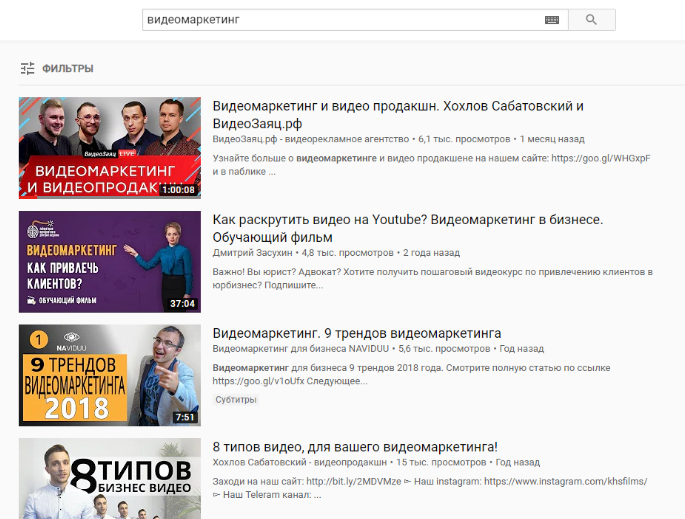
И если с заголовками все примерно понятно, то важность превью для видео все еще недооценивают. Эти пять простых советов помогут повысить кликабельность роликов при помощи превью!
1. Используйте только крупные объекты и изображения
У вас не будет второго шанса произвести первое впечатление. Мимолетного взгляда на превью зрителю должно хватить, чтобы четко понять о чем пойдет речь в ролике. Если это выступление эксперта или вебинар, пусть на превью будет крупное изображение спикера; если обзор нового смартфона, помещаем на первый план крупное изображение гаджета.
Помните, как в панели “Рекомендуемое” выглядят превьюшки для видео:
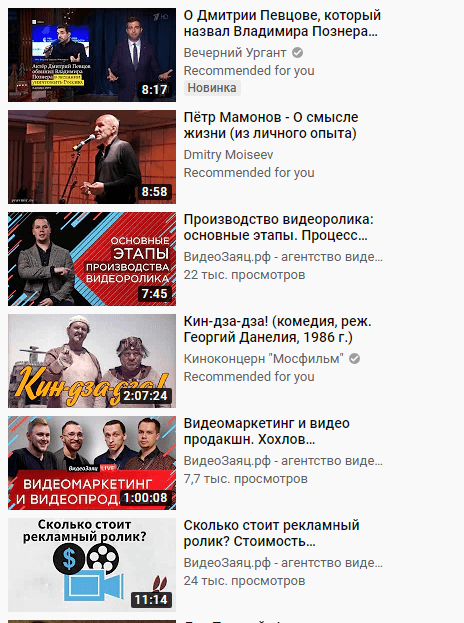
Ваше видео должно как минимум не затеряться в этом “салате”.
ВАЖНО:
- Картинка превью для видео должна легко масштабироваться от самого маленького до самого крупного разрешения. Помните, что, по данным Cisco, в 2019 году 80% всего интернет-трафика придется на мобильные устройства. Никто не станет вглядываться в мелкие элементы на экране телефона. Чем крупнее и проще элементы на превью, тем лучше. По умолчанию YouTube предлагает разрешение 1280px x 720px. Если картинка превью будет меньше, выглядеть она будет непрезентабельно.
- Более того, в конце 2019 года YouTube увеличил размеры превью для видео и на ПК. Если раньше на главной страницы выдаче было по 6 роликов, то стало 4. Каждая деталь обложки теперь видна отчетливее, поэтому рекомендуем работать над качеством картинки.
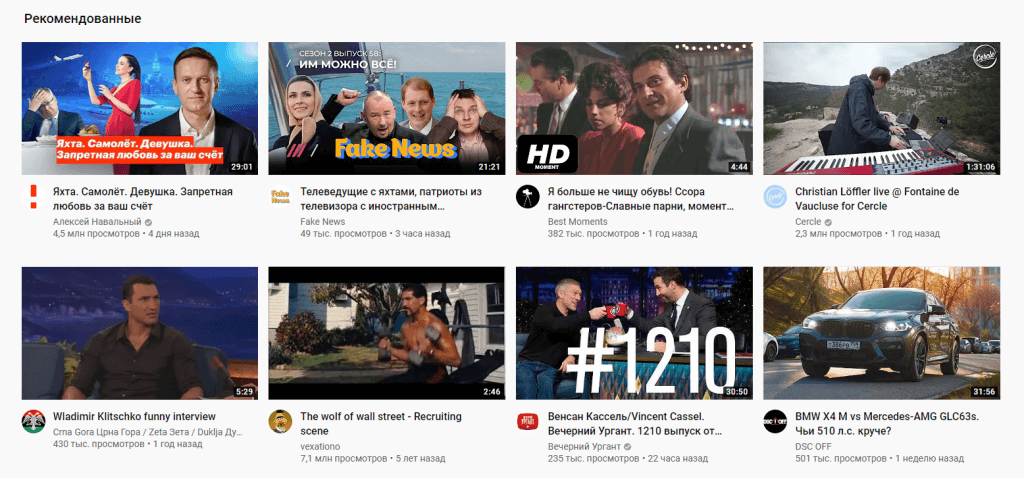
- Бывалые YouTube’ры сходятся во мнении, что лучше всего конвертируются миниатюры в виде человеческих лиц крупным планом. Если лицо выражает сильные эмоции, получите еще плюсик к конверсии. Этот же прием часто использует Спилберг в кино, показывая крупным планом эмоции людей.
- Отличный пример оформления превью для видео — канал известного арт-директора Артемия Лебедева. Не так давно он завел канал, обложки для которого делаются с особым вниманием к мелочам. Лицо крупным планом, эмоции, токсичная яркая подсветка, интересные детали, крупный шрифт и внимание обеспечено:
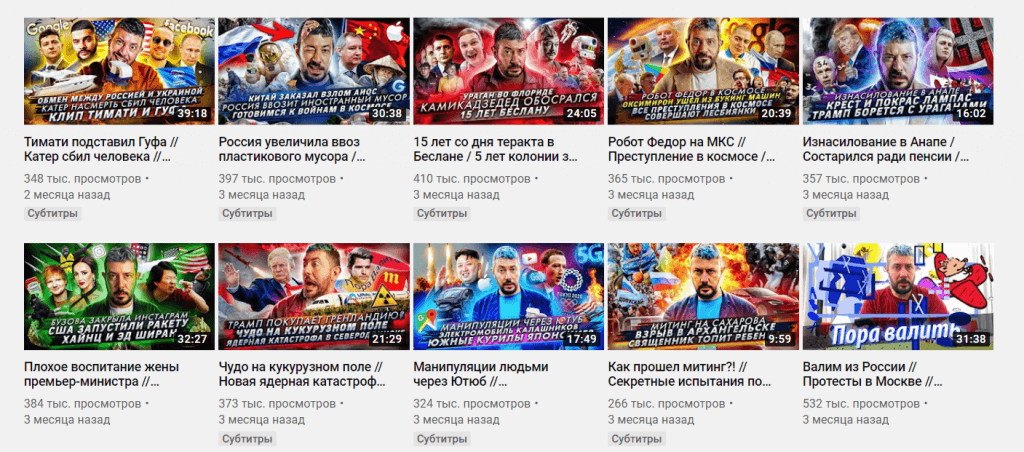
- И, конечно, даже не думайте ставить на обложку кадр, которого нет в самом видео. За это получите страйк от YouTube вместе с запретом на установку персонализированных превью навсегда! Не говоря уже о разрушенной репутации в глазах зрителей.
2. Добавьте заголовок в превью для видео
Каким бы крутым вы ни были дизайнером, текст — пока что самый эффективный способ быстрой передачи сообщения зрителю. Напишите о чем ваше видео прямо в превью. Крупным шрифтом. Коротко. Заинтересованный пользователь не пройдет мимо.

Не используйте слишком большой массив текста (см.пункт №1)!
Чтобы выбрать наиболее релевантный заголовок, рекомендуем воспользоваться сервисами поиска и подбора ключевых слов.
ВАЖНО:
- Не стоит размещать текстовую информацию в правом нижнем углу превью для видео. На этом месте отображается тайминг ролика.
3. Оформляйте весь канал в единой стилистике
Для каждой обложки используйте похожую композицию, цветовую палитру и шрифты. Во-первых, это просто эстетично, а во-вторых, зритель на инстинктивном уровне воспринимает это, как что-то уже знакомое. А значит с высокой вероятностью кликнет на ваше очередное видео.
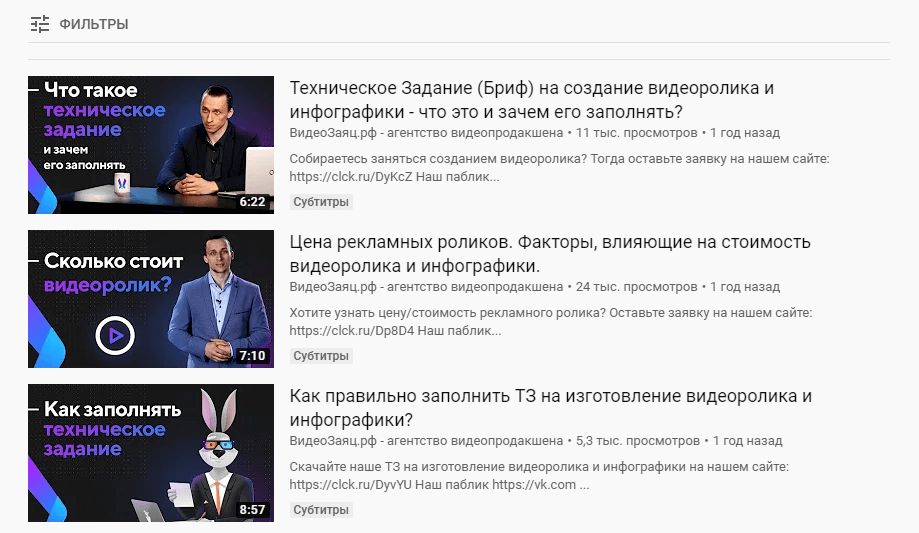
За вдохновением по оформлению каналов в единой стилистике обратитесь к западным каналам о создании видео Think Media TV или Prime Video. Ну и, конечно, не забывайте о нашем канале ВидеоЗаяц.рф.
ВАЖНО:
- При построении композиции миниатюры полезно пользоваться “правилом третей”, основанном на принципе золотого сечения.
- Оптимальное сочетание — расположить лицо героя или предмет справа, а текст заголовка — левее, но это не аксиома. Только тесты помогут понять, что лучше заходит в вашей нише.
4. Обновляйте превью для старых видео
Небольшой лайфхак от создателя канала Prime Video Джастина Брауна. Однажды он в порядке эксперимента просто обновил превью для своего древнего ролика с рекомендациями, как создавать красивое видео на iPhone. В результате количество кликов удвоилось!
Сравнивать кликабельность превью-картинок и отслеживать статистику можно при помощи бесплатного внутреннего инструмента YouTube Analytics. Напоминаем, что с недавнего времени стало возможно отслеживать не только CTR самого ролика, и CTR превью для видео.
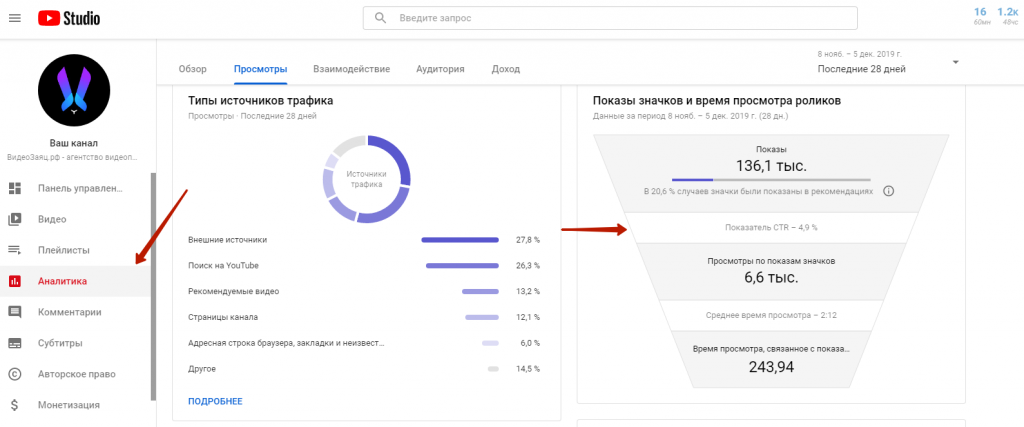
Больше о механиках SEO-продвижении видеороликов на YouTube мы рассказали в одном из выпусков:
Источник: videozayac.ru
Делаем превью к видео на YouTube
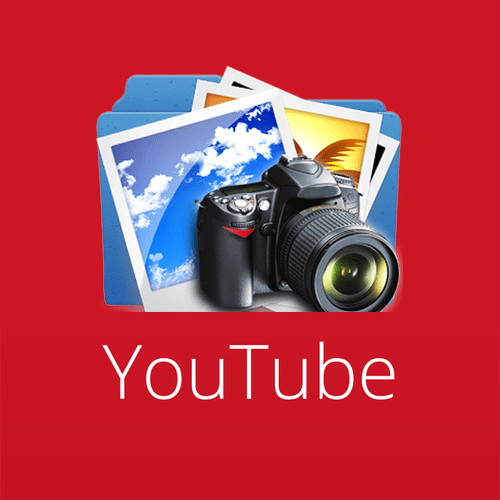
Никто не станет отрицать того факта, что при выборе видеоролика на YouTube пользователь сначала смотрит на его превью, и только после этого на само название. Именно эта обложка служит завлекающим элементом, и именно поэтому важно знать, как поставить картинку на видео на Ютубе, если вы намерены серьезно заняться работой на нем.
Требования к обложке в видео
К сожалению, не каждый пользователь, зарегистрировавшийся и создавший свой канал на YouTube, может вставлять картинку в видео. Данную привилегию необходимо заслужить. Раньше на Ютубе правила были намного серьезней, и чтобы получить разрешение на добавление обложек к видео, необходимо было сначала подключить монетизацию или партнерскую сеть, сейчас правила упразднены, и вам нужно всего лишь соответствовать трем требованиям:
- иметь хорошую репутацию;
- не нарушать принципы сообщества;
- подтвердить свой аккаунт.
Итак, все три пункта вы можете проверить/выполнить на одной странице – «Статус и функции». Чтобы попасть на нее, следуйте инструкции:
- Нажмите на значок своего профиля, который расположен в верхнем правом углу.
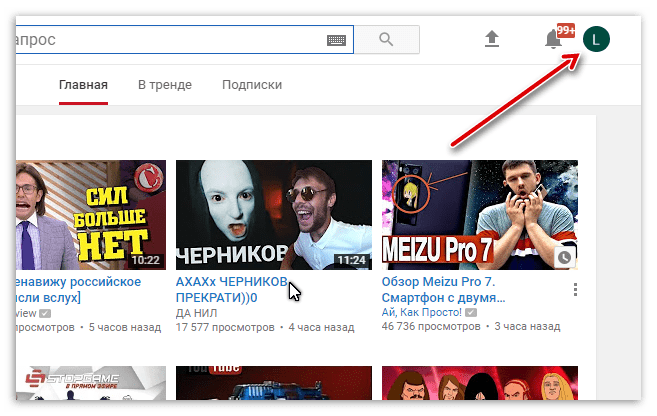
- В появившемся диалоговом окне нажмите на кнопку «Творческая студия».
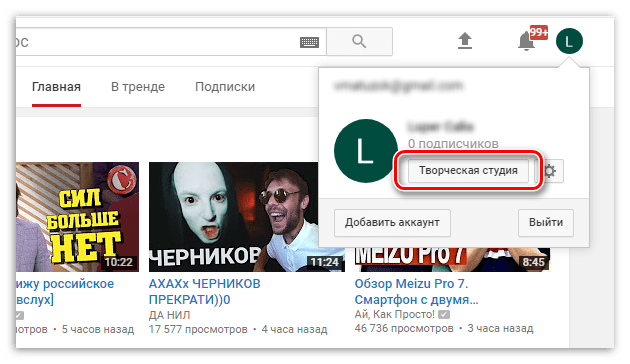
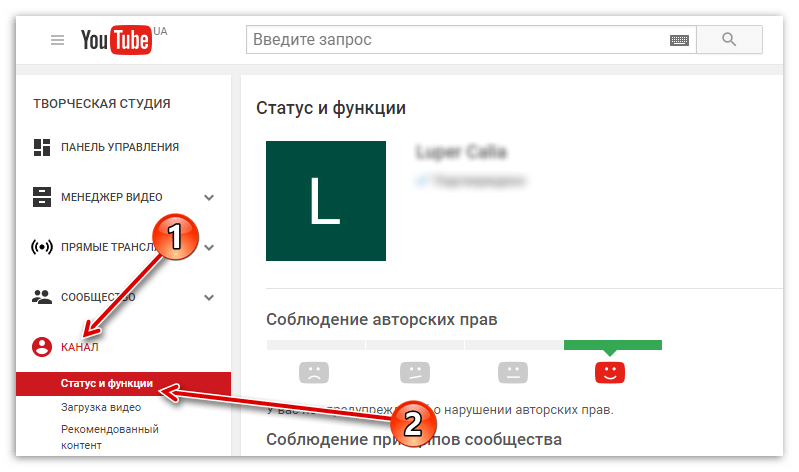
Итак, теперь вы на необходимой странице. Здесь вы можете сразу отследить три вышепредставленных аспекта. Здесь отображается статус вашей репутации (Соблюдение авторских прав), отображается рейтинг соблюдения принципов сообщества, а также указано, подтвержден ваш канал или нет.
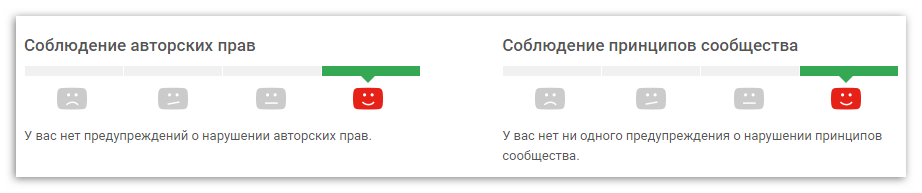
Также обратите внимание на то, что чуть ниже есть блок: «Пользовательские значки в видео». Если доступ вам запрещен, то он будет подсвечен красной линией. В свою очередь, это означает, что не выполнены вышеуказанные требования.
Если на вашей странице нет предупреждение о нарушении авторских прав и принципов сообщества, то вы смело можете переходить к третьему пункту – подтверждению своего аккаунта.
Подтверждение аккаунта на YouTube
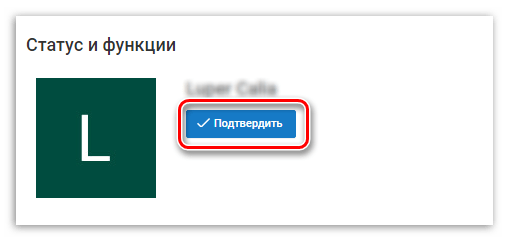
- Чтобы подтвердить свой аккаунт YouTube, вам необходимо, находясь на этой же странице, нажать кнопку «Подтвердить», что расположена рядом с изображением вашего профиля.
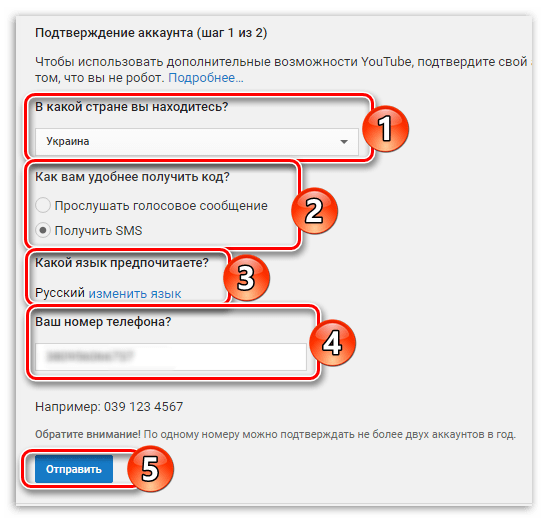
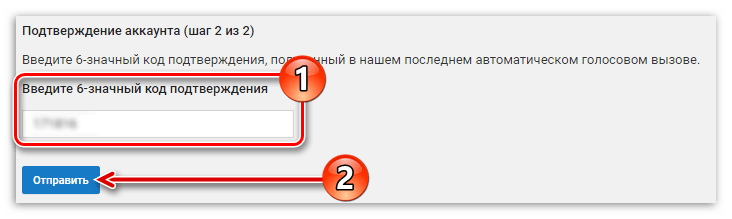
Примечание: если по каким-то причинам СМС-сообщение не доходит, вы можете вернуться на предыдущую страницу и использовать способ подтверждения через автоматическое голосовое сообщение.
Если все прошло успешно, то на мониторе появится сообщение, в котором вас об этом уведомят. Вам остается только нажать кнопку «Продолжить», чтобы получить доступ к возможности добавления картинки к видео.
Вставка картинки в видео
После всех проделанных выше указаний вас сразу перекинет на уже знакомую страницу: «Статус и функции», где уже есть небольшие изменения. Во-первых, на месте, где была кнопка «Подтвердить», теперь стоит галочка и написано: «Подтверждено», а во-вторых, блок «Пользовательские значки видео» теперь подчеркнут зеленой полоской. Это означает, что вы получили возможность вставки картинок в видео. Теперь осталось разобраться, как это делать.
Однако изначально стоит обратить внимание на правила добавления обложек на видео, ведь, в противном случае, вы нарушите правила сообщества, ваш рейтинг снизится и у вас отнимут возможность добавления превью к видео. Даже более того, за серьезные нарушения видео могут быть заблокированы, и у вас будет отключена монетизация.
Итак, необходимо знать всего лишь два правила:
- Используемая картинка должна соответствовать всем принципам сообщества YouTube;
- На обложках нельзя размещать сцены насилия, пропаганду чего-либо и изображения сексуального характера.
Конечно, первый пункт туманен, так как в него входит целый свод правил и рекомендаций. Но все же с ними необходимо ознакомиться, чтобы не причинить вред своему каналу. Подробно обо всех правилах сообщества вы можете прочитать в соответствующем разделе на сайте YouTube.
Чтобы сделать превью к видео, вам необходимо:
- В творческой студии перейти в раздел: «Менеджер видео», в котором выбрать категорию: «Видео».
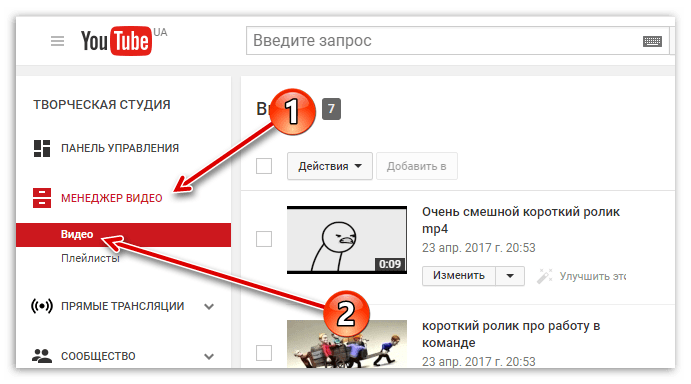
- Перед вами появится страница, на которой будут отображены все ранее добавленные вами видеоролики. Чтобы установить картинку на обложку в одном из них, вам необходимо нажать кнопку «Изменить» под тем видео, на которое вы хотите ее добавить.
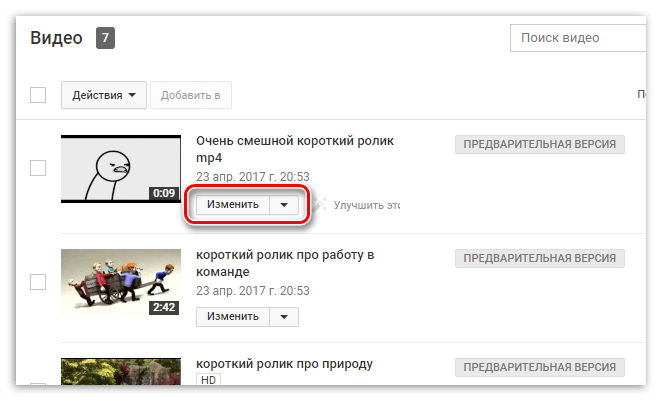
- Теперь перед вами открыт редактор ролика. Среди всех элементов необходимо нажать на кнопку «Свой значок», что расположена правей от самого видео.
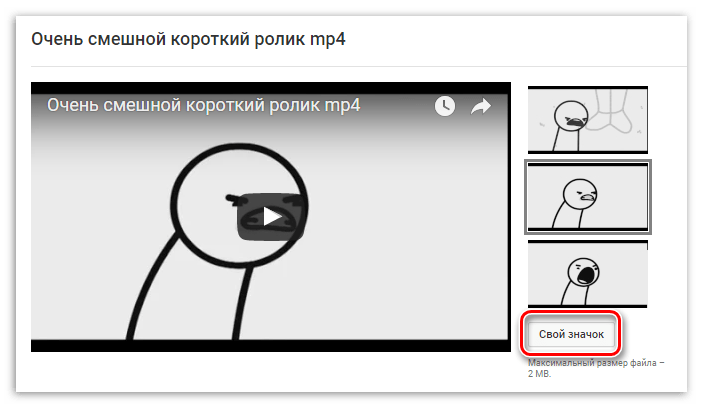
- Перед вами появится Проводник, где вы должны проложить путь к тому изображению, которое хотите поставить на обложку. После его выбора нажмите кнопку «Открыть».
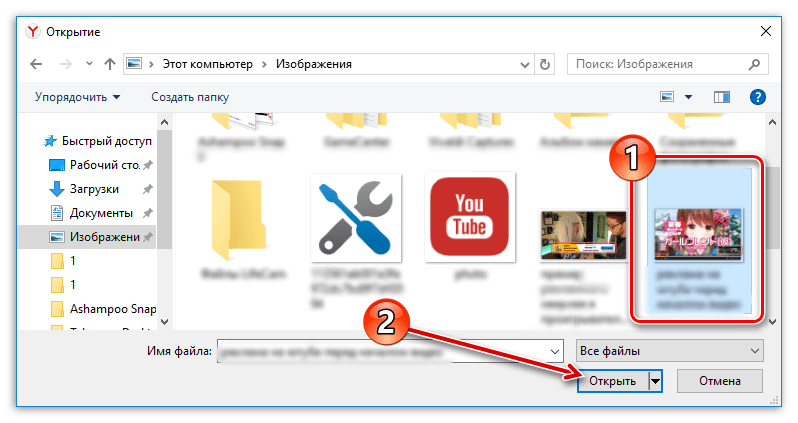
После этого подождите загрузки (несколько секунд) и выбранная картинка будет определена как обложка. Чтобы сохранить все изменения, вам необходимо нажать кнопку «Опубликовать». Перед этим не забудьте заполнить все остальные важные поля в редакторе.
Заключение
Как видно, чтобы сделать превью к видео, многого знать не нужно, а следуя вышеизложенной инструкции, так и вовсе можно справиться за несколько минут. Важно помнить, что за несоблюдение правил Ютуба вас могут оштрафовать, что в итоге отобразиться на статистики канала.
Источник: lumpics.ru